기계 번역으로 제공되는 번역입니다. 제공된 번역과 원본 영어의 내용이 상충하는 경우에는 영어 버전이 우선합니다.
AWS App Runner 콘솔을 사용하여 App Runner 서비스 및 연결된 계정과 같은 관련 리소스를 생성, 관리 및 모니터링합니다. 기존 서비스를 보고, 새 서비스를 생성하고, 서비스를 구성할 수 있습니다. App Runner 서비스의 상태를 보고 로그를 보고 활동을 모니터링하며 지표를 추적할 수 있습니다. 서비스 웹 사이트 또는 소스 리포지토리로 이동할 수도 있습니다.
다음 섹션에서는 콘솔의 레이아웃과 기능을 설명하고 관련 정보를 가리킵니다.
전체 콘솔 레이아웃
App Runner 콘솔에는 세 가지 영역이 있습니다. 왼쪽에서 오른쪽으로:
-
탐색 창 - 축소하거나 확장할 수 있는 측면 창입니다. 이를 사용하여 사용하려는 최상위 콘솔 페이지를 선택합니다.
-
콘텐츠 창 - 콘솔 페이지의 주요 부분입니다. 이를 사용하여 정보를 보고 작업을 수행합니다.
-
도움말 창 - 자세한 내용을 볼 수 있는 측면 창입니다. 확장하여 현재 페이지에 대한 도움말을 확인합니다. 또는 콘솔 페이지에서 정보 링크를 선택하여 상황에 맞는 도움을 받을 수 있습니다.
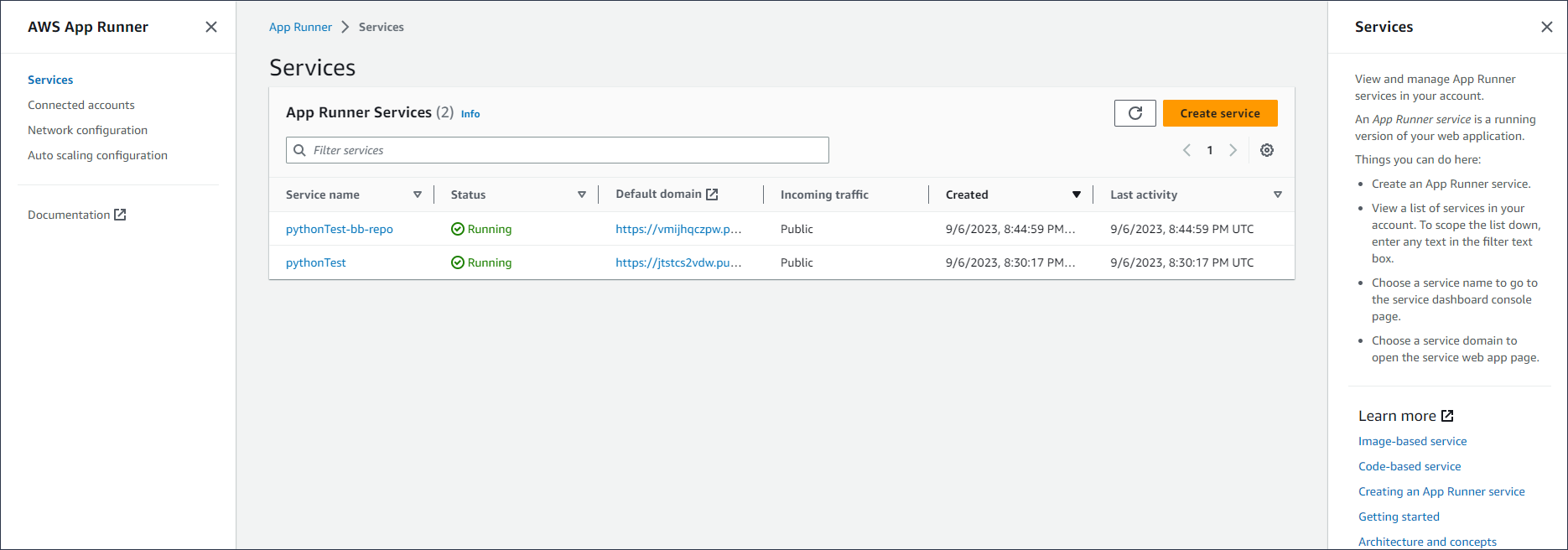
서비스 페이지
서비스 페이지에는 계정의 App Runner 서비스가 나열됩니다. 필터 텍스트 상자를 사용하여 목록의 범위를 줄일 수 있습니다.
서비스 페이지로 이동하려면
-
App Runner 콘솔
을 열고 리전 목록에서를 선택합니다 AWS 리전. -
탐색 창에서 서비스를 선택합니다.
여기에서 수행할 수 있는 작업:
-
App Runner 서비스를 생성합니다. 자세한 내용은 App Runner 서비스 생성 단원을 참조하십시오.
-
서비스 이름을 선택하여 서비스 대시보드 콘솔 페이지로 이동합니다.
-
서비스 도메인을 선택하여 서비스 웹 앱 페이지를 엽니다.
서비스 대시보드 페이지
App Runner 서비스에 대한 정보를 보고 서비스 dashbaord 페이지에서 관리할 수 있습니다. 페이지 상단에서 서비스 이름을 볼 수 있습니다.
서비스 대시보드로 이동하려면 서비스 페이지(이전 섹션 참조)로 이동한 다음 App Runner 서비스를 선택합니다.
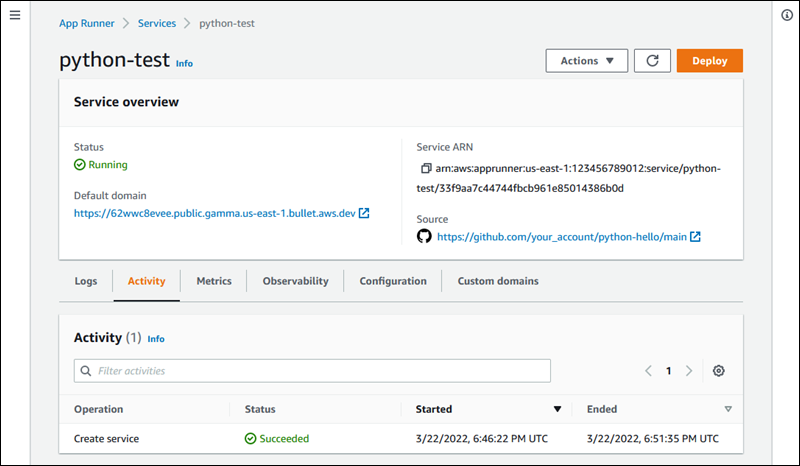
서비스 개요 섹션에서는 App Runner 서비스 및 애플리케이션에 대한 기본 세부 정보를 제공합니다. 여기에서 수행할 수 있는 작업:
-
상태, 상태 및 ARN과 같은 서비스 세부 정보를 봅니다.
-
App Runner가 서비스에서 실행되는 웹 애플리케이션에 제공하는 도메인인 기본 도메인으로 이동합니다. App Runner가 소유한 도메인의 하위
awsapprunner.com도메인입니다. -
서비스에 배포된 소스 리포지토리로 이동합니다.
-
서비스에 대한 소스 리포지토리 배포를 시작합니다.
-
서비스를 일시 중지, 재개 및 삭제합니다.
서비스 개요 아래의 탭은 서비스 관리 및 관찰성을 위한 것입니다.
연결된 계정 페이지
연결된 계정 페이지에는 계정의 소스 코드 리포지토리 공급자에 대한 App Runner 연결이 나열됩니다. 필터 텍스트 상자를 사용하여 목록의 범위를 줄일 수 있습니다. 연결된 계정에 대한 자세한 내용은 섹션을 참조하세요App Runner 연결 관리.
연결된 계정 페이지로 이동하려면
-
App Runner 콘솔
을 열고 리전 목록에서를 선택합니다 AWS 리전. -
탐색 창에서 연결된 계정을 선택합니다.
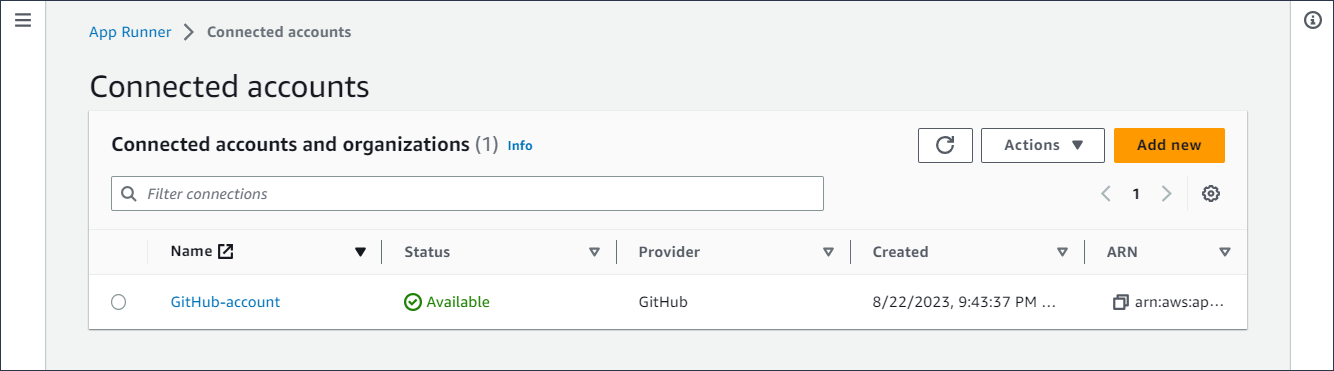
여기에서 수행할 수 있는 작업:
-
계정의 리포지토리 공급자 연결 목록을 봅니다. 목록의 범위를 축소하려면 필터 텍스트 상자에 텍스트를 입력합니다.
-
연결 이름을 선택하여 관련 공급자 계정 또는 조직으로 이동합니다.
-
연결을 선택하여 방금 설정한 연결에 대한 핸드셰이크를 완료하거나(서비스 생성의 일부로) 연결을 삭제합니다.
Auto Scaling 구성 페이지
Auto Scaling 구성 페이지에는 계정에서 설정한 Auto Scaling 구성이 나열됩니다. 몇 가지 파라미터를 구성하여 Auto Scaling 동작을 조정하고 나중에 하나 이상의 App Runner 서비스에 할당할 수 있는 다양한 구성에 저장할 수 있습니다. 필터 텍스트 상자를 사용하여 목록의 범위를 줄일 수 있습니다. Auto Scaling 구성에 대한 자세한 내용은 섹션을 참조하세요서비스의 오토 스케일링 관리.
Auto Scaling 구성 페이지로 이동하려면
-
App Runner 콘솔
을 열고 리전 목록에서를 선택합니다 AWS 리전. -
탐색 창에서 Auto Scaling 구성을 선택합니다.
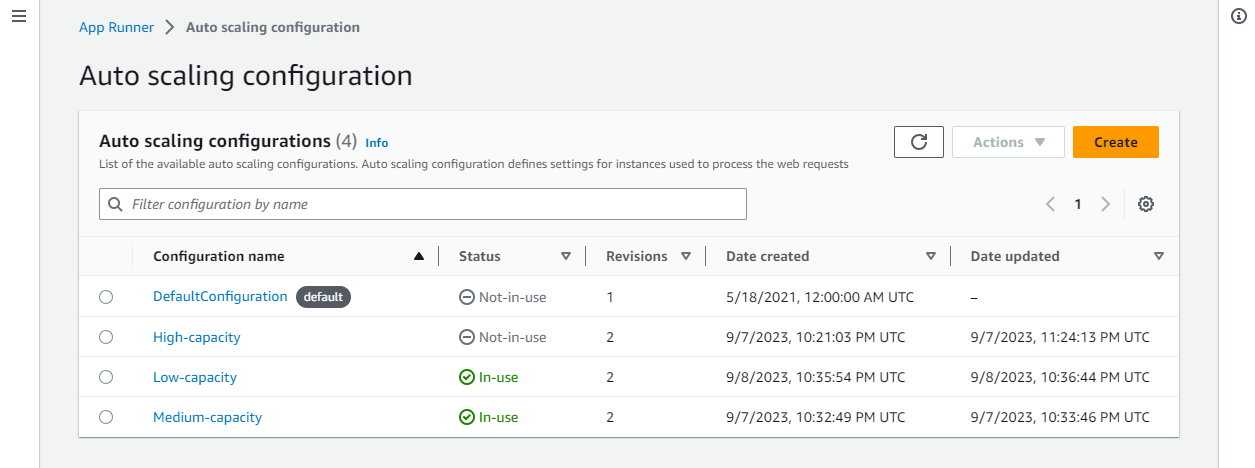
여기에서 수행할 수 있는 작업:
-
계정의 기존 Auto Scaling 구성 목록을 봅니다.
-
새 Auto Scaling 구성 또는 기존 구성에 대한 개정을 생성합니다.
-
자동 조정 구성을 생성한 새 서비스의 기본값으로 설정합니다.
-
구성을 삭제합니다.
-
구성 이름을 선택하여 Auto Scaling 개정 패널로 이동하여 개정을 관리합니다.